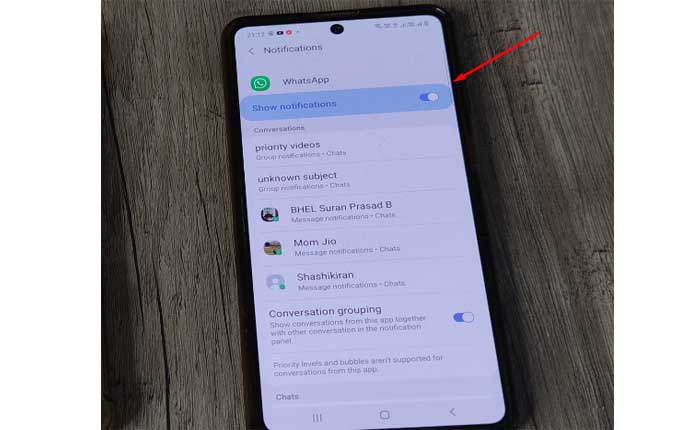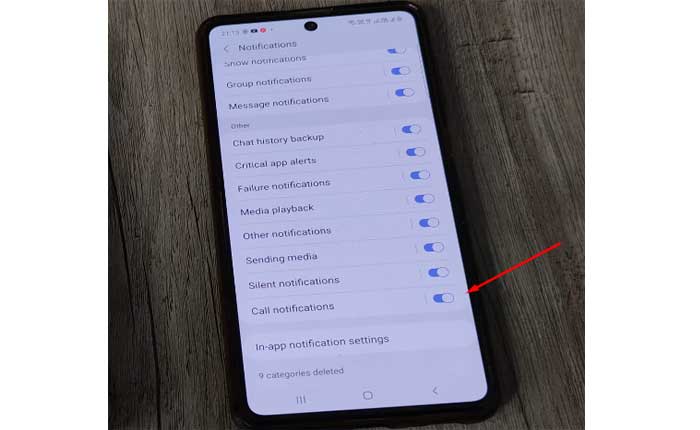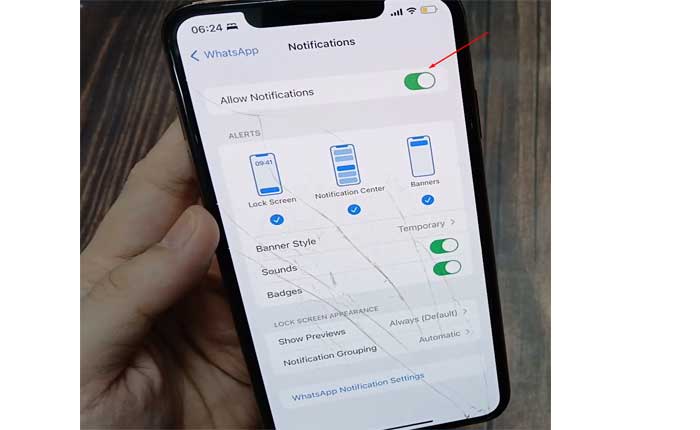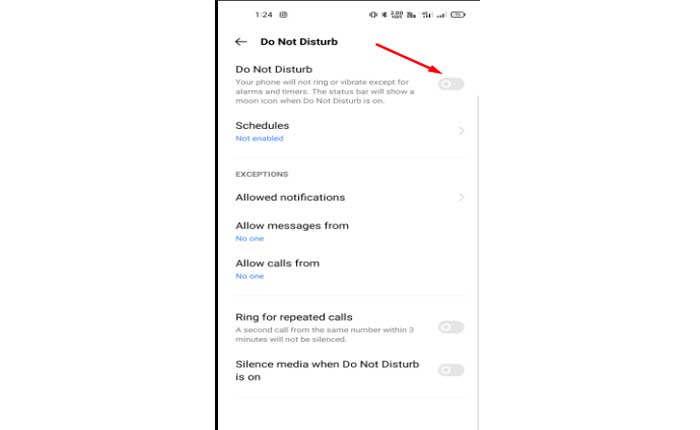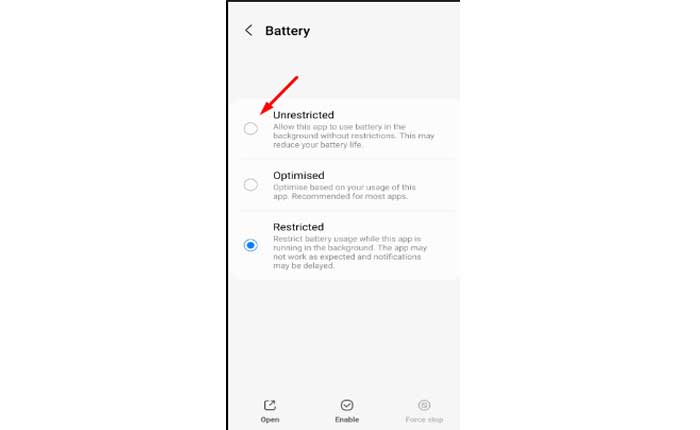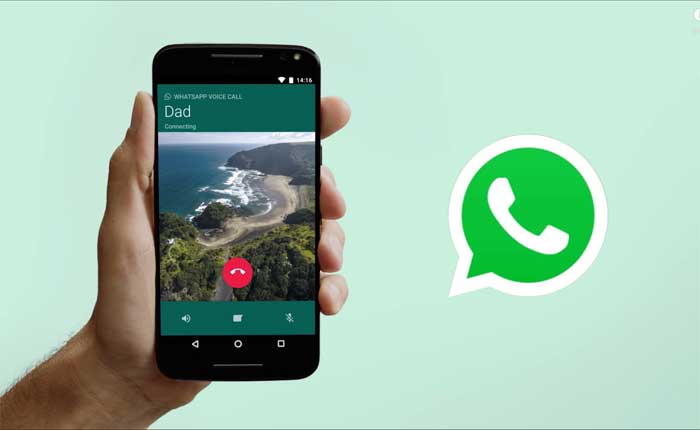
Stai affrontando il problema della chiamata WhatsApp che non viene visualizzata sulla schermata di blocco? Se sì, non preoccuparti, sei nel posto giusto.
WhatsApp è una popolare app di messaggistica che consente agli utenti di inviare messaggi di testo, messaggi vocali, immagini, video, documenti ed effettuare chiamate vocali e video su Internet.
Poter vedere le chiamate WhatsApp in arrivo sulla schermata di blocco consente agli utenti di identificare rapidamente chi sta chiamando e decidere se rispondere senza sbloccare il proprio dispositivo.
Ciò può essere particolarmente utile quando gli utenti sono occupati o in situazioni in cui l'accesso al telefono potrebbe risultare scomodo.
Ricevere chiamate WhatsApp sulla schermata di blocco migliora l'esperienza dell'utente fornendo un accesso rapido alle chiamate in arrivo mantenendo comodità, privacy e accessibilità.
Tuttavia, molti utenti si trovano ad affrontare il problema della chiamata WhatsApp che non viene visualizzata nella schermata di blocco.
Oggi ti mostrerò come risolvere il problema con alcuni metodi efficaci.
Iniziamo.
Come risolvere la chiamata WhatsApp che non viene visualizzata nella schermata di blocco
Puoi provare i seguenti passaggi per risolvere il problema:
Controlla le impostazioni di notifica:
Assicurati che le notifiche di WhatsApp siano abilitate nelle impostazioni del tuo telefono.
A volte, le notifiche possono essere disabilitate inavvertitamente, impedendo loro di apparire nella schermata di blocco.
Per verificare questo:
Su Android:
- Vai su Impostazioni > App e notifiche > WhatsApp > Notifiche. Assicurati che “Mostra notifiche” è abilitato.
- Assicurati che tutte le notifiche, in particolare notifiche di chiamatasono accesi.
Su iOS:
- Vai su Impostazioni > Notifiche > WhatsApp. Assicurarsi che “Consenti notifiche” E “Mostra su schermata di blocco” sono entrambi accesi.
Una volta terminato, chiudi l'app delle impostazioni e controlla se il problema persiste.
Controlla la modalità Non disturbare:
Assicurati che la modalità Non disturbare del tuo dispositivo non sia attivata.
Ciò può impedire la visualizzazione delle notifiche, comprese le chiamate WhatsApp, sulla schermata di blocco.
Per controllare e modificare le impostazioni Non disturbare sui dispositivi Android:
- Apri il Impostazioni app sul tuo dispositivo Android.
- Cerca il “Suono” O “Suono e vibrazione” sezione, quindi toccala.
- Trova e tocca “Non disturbare” O “Non disturbare le preferenze.”
- Se la modalità è attivata, disabilitarlo.
Per controllare e modificare le impostazioni Non disturbare sui dispositivi iOS:
- Apri il Applicazione Impostazioni sul tuo dispositivo iOS.
- Scorri verso il basso e tocca “Non disturbare.”
- Qui puoi attivare l'interruttore per girare “Non disturbare” acceso o spento.
- Assicurati che “Non disturbare” non sia abilitata o che non impedisca la visualizzazione delle notifiche di chiamata di WhatsApp nella schermata di blocco.
Dopo averlo fatto, controlla se le chiamate vengono visualizzate nella schermata di blocco.
Controlla le impostazioni di ottimizzazione della batteria:
Alcuni dispositivi dispongono di impostazioni di ottimizzazione della batteria che possono influenzare il comportamento delle app in background, causando potenzialmente ritardi o problemi nelle notifiche.
Controlla se WhatsApp è ottimizzato per l'utilizzo della batteria e valuta la possibilità di disattivare l'ottimizzazione per WhatsApp:
Fare così:
Su Android:
- Vai su Impostazioni > App e notifiche > WhatsApp > Batteria > Ottimizzazione batteria.
- Selezionare “Illimitato”, “Non ottimizzare” O “Non ottimizzato” per impedire l'ottimizzazione della batteria per WhatsApp.
Nota: I passaggi esatti possono variare a seconda del produttore del dispositivo e della versione Android.
Riavvia il tuo dispositivo:
Il riavvio del dispositivo può spesso risolvere vari problemi relativi al software, inclusi problemi di notifica.
Spegni il dispositivo, attendi qualche secondo, quindi riaccendilo per vedere se le chiamate WhatsApp iniziano nuovamente ad apparire nella schermata di blocco.
Fare così:
Per Android:
- Tieni premuto il tasto pulsante di accensione sul dispositivo finché sullo schermo non viene visualizzato il menu di accensione.
- A seconda del tuo dispositivo, potresti vedere opzioni come “Ricomincia,” O “Riavviare.”
- Seleziona l'opzione appropriata per spegnere il dispositivo.
- Una volta spento il dispositivo, attendi fino al riavvio.
Per iOS:
- Tieni premuto il pulsante di accensione fino al “scorri per spegnere” sullo schermo viene visualizzato il dispositivo di scorrimento.
- Trascina il cursore verso destra per spegnere il dispositivo.
- Una volta che il dispositivo è completamente spento, tieni nuovamente premuto il pulsante di accensione finché non viene visualizzato il logo Apple sullo schermo.
- Rilascia il pulsante di accensione e attendi il riavvio del dispositivo.
Una volta riavviato il dispositivo, controlla se le chiamate WhatsApp vengono ora visualizzate nella schermata di blocco.
Aggiorna WhatsApp:
Assicurati di utilizzare la versione più recente dell'applicazione WhatsApp.
Gli sviluppatori rilasciano spesso aggiornamenti per correggere bug e migliorare le prestazioni, quindi l'aggiornamento dell'app potrebbe risolvere il problema.
Fare così:
Su Android:
- Apri il Google Play Store app sul tuo dispositivo Android.
- Tocca l'icona del menu (tre linee orizzontali) nell'angolo in alto a sinistra dello schermo per aprire il menu laterale.
- Selezionare “Le mie app e i miei giochi” dal menù.
- Vedrai un elenco di app con aggiornamenti disponibili.
- Trovare WhatsApp nella lista.
- Se è disponibile un aggiornamento per WhatsApp, vedrai un file “Aggiornamento” pulsante accanto ad esso.
- Tocca “Aggiornamento” per installare la versione più recente.
Su iOS:
- Apri il App Store app sul tuo dispositivo iOS.
- Tocca l'immagine del tuo profilo o le iniziali nell'angolo in alto a destra dello schermo per accedere al tuo account.
- Scorri verso il basso fino a “Aggiornamenti disponibili” sezione.
- Se è disponibile un aggiornamento per WhatsApp, lo vedrai elencato qui.
- Tocca il “Aggiornamento” pulsante accanto a WhatsApp per installare la versione più recente.
Dopo aver aggiornato WhatsApp, riavvia l'app per assicurarti che le modifiche abbiano effetto.
Dopo aver aggiornato WhatsApp, controlla se il problema delle chiamate WhatsApp che non venivano visualizzate nella schermata di blocco è stato risolto.
Svuota cache:
Prova a svuotare la cache di WhatsApp sul tuo dispositivo.
Svuotare la cache di un'app comporta l'eliminazione di file temporanei e dati archiviati dall'app.
Questo a volte può aiutare a risolvere vari problemi, inclusi problemi con le prestazioni o la funzionalità dell'app.
Ecco come svuotare la cache di WhatsApp:
androide:
- Apri il Impostazioni app sul tuo dispositivo Android.
- Navigare verso “App” O “Applicazioni” (il nome esatto può variare a seconda del dispositivo).
- Trova e tocca “WhatsApp” nell'elenco delle app installate.
- Tocca “Magazzinaggio.”
- Vedrai le opzioni per “Svuota cache” E “Cancella i dati.” Tocca “Svuota cache” per eliminare i file temporanei archiviati da WhatsApp.
Facoltativamente, se svuotare la cache non risolve il problema, puoi anche provare a toccare “Cancella i dati” per eliminare tutti i dati dell'app, comprese le impostazioni e le informazioni di accesso.
Tieni a mente la cancellazione dei dati ripristinerà l'app al suo stato iniziale, quindi potrebbe essere necessario configurare nuovamente WhatsApp.
iOS:
Sui dispositivi iOS non esiste un'opzione integrata per svuotare la cache per singole app come WhatsApp.
Tuttavia, puoi ottenere un effetto simile disinstallando e reinstallando l'app.
Ciò rimuoverà tutti i dati associati a WhatsApp, inclusa la cache.
Fare così:
- Tieni premuta l'icona di WhatsApp sulla schermata iniziale finché non inizia a tremare.
- Quindi, tocca “X” sull'icona dell'app e conferma l'eliminazione.
- Dopo aver disinstallato WhatsApp, reinstallalo dall'App Store.
Questo processo cancellerà la cache e ripristinerà l'app al suo stato predefinito.
Una volta eseguiti tutti i passaggi, controlla se la chiamata WhatsApp viene ora visualizzata nella schermata di blocco.
Questi erano alcuni passaggi che puoi provare a risolvere il problema della chiamata WhatsApp che non viene visualizzata nella schermata di blocco.